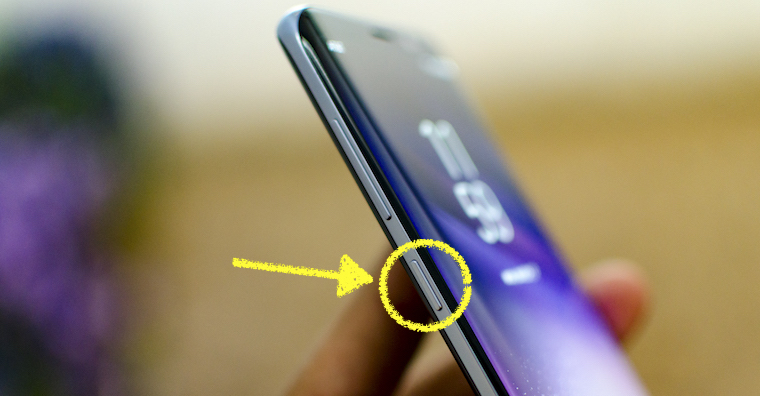Samsung je opremil svoje prve letošnje vodilne pametne telefone - Galaxy S8 do Galaxy S8+ – še en stranski gumb, ki se uporablja za zagon novega pomočnika Bixby. Je pa njena glasovna oblika v Južno Korejo prispela šele prejšnji teden in šele konec meseca bo razumela angleško govoreče uporabnike, konec leta pa se bo naučila še drugih jezikov, med katerimi ne bo manjkala nemščina.
Toda tu lahko za nekaj časa pozabimo na glasovno podporo Bixby, enako velja za številne druge trge Galaxy S8 se prodaja. Lahko bi rekli, da je za te trge stranski gumb Bixby načeloma neuporaben ali pa bi ga vsaj lahko uporabili bolj uporabno. A Samsung tega ne želi, zato prejšnji mesec posodobitev je onemogočila gumb za ponovno preslikavo. Kasneje smo pisali o načinu, kako nastaviti gumb, da vsaj zažene virtualnega pomočnika iz Googla, vendar smo s tem končali. Vendar bomo danes predstavili dodatne možnosti, ki vam omogočajo, da gumbu dodelite skoraj katero koli želeno funkcijo.
Kot Galaxy S8 preslikava gumba Bixby:
Trenutno lahko v Google Play najdete kar nekaj aplikacij za preslikavo gumba Bixby. Je pa med najbolj uporabnimi bxActions a Bixby Button Remapper, ki ga lahko uporabljate, ne da bi morali rootati svojo napravo in s tem izgubiti garancijo.
Začnite torej s tem, da ste bxActions nebo Bixby Button Remapper Prenesi. Takoj po tem morate obiskati Nastavitve -> Razkritje -> storitev, kjer mora biti aplikaciji dovoljen dostop, da ve, da je bil pritisnjen gumb Bixby. Obe aplikaciji v opisu navajata, da ne zbirata podatkov o uporabi naprave.

bxActions
Če ste izbrali bxActions, ga zaženite, kliknite Remap in izberite eno od razpoložljivih dejanj. Gumb je mogoče nastaviti tako, da aktivira Google Assistant, Camera, Notification Center itd., ko se zažene. Zdaj, ko pritisnete gumb Bixby, se boste za kratek trenutek vrnili na začetni zaslon, preden se bo izvedlo dejanje, ki ste ga nastavili. izvajati
Dejanje gumba Bixby
Če ste za ponovno preslikavo izbrali aplikacijo Bixby Button Remapper, potem ko jo zaženete, kliknite stikalo v zgornjem desnem kotu in nato izberite Bixby Button Action in izberite eno od dejanj, ki jih želite dodeliti gumbu. Kadarkoli pritisnete gumb, se Bixby za kratek trenutek zažene, nato se znova zapre in nato se izvede dejanje, ki ste ga izbrali.